Číslo můžete naformátovat jako číslo sociálního pojištění. Můžete například naformátovat 9místné číslo, například 555501234, jako 555-50-1234.
V tomto článku
Zobrazení celých čísel sociálního pojištění
-
Vyberte buňku nebo Oblast buněk, které chcete formátovat.
Podívejte se, jak vybrat buňku nebo oblast buněk.
-
Na kartě Domů klikněte na ikonu pro otevření dialogového okna

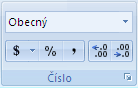
-
V poli Kategorie vyberte Zvláštní.
-
V seznamu Typ zvolte Číslo sociálního pojištění.
Pokud jste v jiném umístění, které používá čísla sociálního pojištění v jiném formátu nebo jiném identifikačním čísle, zvolte národní prostředí a jazyk. Ne všechny jazyky mají možnost, ale některé ano.
Zobrazení pouze posledních několika číslic čísel sociálního pojištění
U běžných bezpečnostních opatření můžete chtít zobrazit jenom několik posledních číslic čísla sociálního pojištění a zbytek číslic nahradit nulami nebo jinými znaky. Můžete to provést pomocí vzorce, který obsahuje funkce CONCATENATE a RIGHT .
Následující postup používá ukázková data, která ukazují, jak můžete zobrazit pouze poslední čtyři čísla čísla sociálního pojištění. Po zkopírování vzorce do listu ho můžete upravit tak, aby se podobným způsobem zobrazovala vlastní čísla sociálního pojištění.
-
Vytvořte prázdný sešit nebo list.
-
V tomto článku nápovědy vyberte následující ukázková data bez záhlaví řádků a sloupců.
Výběr ukázkových dat
|
|
-
Klikněte před text v buňce A1 a přetažením ukazatele myši přes buňky vyberte veškerý text.

-
Chcete-li zkopírovat vybraná data, stiskněte kombinaci kláves CTRL+C.
-
V listu vyberte buňku A1.
-
Pokud chcete zkopírovaná data vložit, stiskněte CTRL+V.
-
Pokud chcete přepnout mezi zobrazením výsledku a zobrazením vzorce, který výsledek vrací, klikněte na kartě Vzorce ve skupině Závislosti vzorců na tlačítko Zobrazit vzorce.
Klávesová zkratka – Můžete také stisknout kombinaci kláves CTRL+' (zvýraznění hrobu).
Důležité informace:
-
Osvědčeným postupem je vyhnout se ukládání úplných čísel sociálního pojištění do sešitů. Místo toho uložte úplná čísla sociálního pojištění na místo, které splňuje přísné bezpečnostní standardy (například v databázovém programu, jako je Microsoft Office Access), a pak použijte pouze poslední čtyři číslice čísel v sešitech.
-
Další informace o těchto funkcích najdete v tématech FUNKCE CONCATENATE a Funkce ZPRAVA a RIGHTB.
Poznámky:
-
Pokud chcete ostatním uživatelům zabránit v zobrazení celého čísla sociálního pojištění, můžete nejprve skrýt sloupec obsahující toto číslo (sloupec B v ukázkových datech) a potom list zamknout, aby neoprávnění uživatelé nemohli zobrazit data.
-
Další informace najdete v tématech Skrytí nebo zobrazení řádků a sloupců a Zamknutí prvků listu nebo sešitu.
-










